
Curățarea automată a secțiunii Primite în iCloud Mail pe icloud.com
Aplicația Mail poate menține dosarul Primite organizat și poate elibera spațiu de stocare prin ștergerea promoțiilor vechi, dezabonarea în bloc de la listele de corespondență și nu numai. Când configurați Recomandări pentru curățare Mail iCloud, acestea se aplică pe orice dispozitiv care are iCloud Mail activat.
Notă: Este posibil ca funcția Curățare Mail iCloud să nu fie disponibilă în toate limbile.
Activarea funcționalității Curățare Mail iCloud
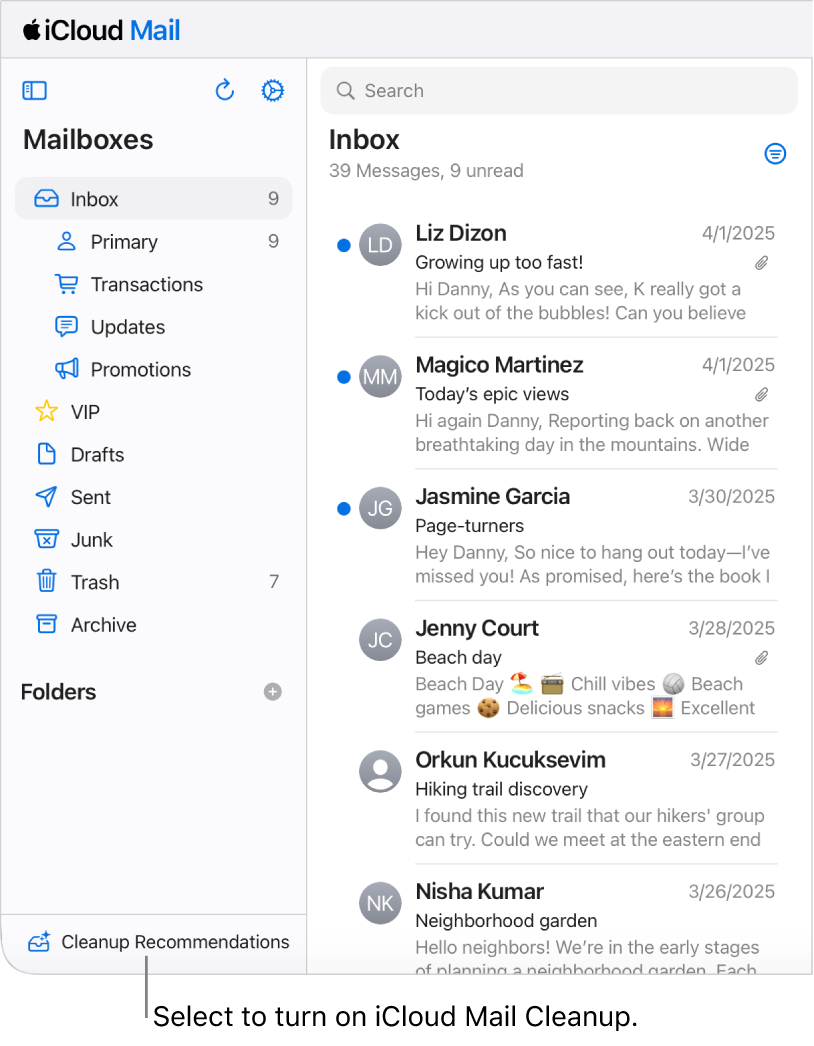
Accesați icloud.com/mail, apoi autentificați-vă în contul dvs. Apple (dacă este necesar).
Selectați Recomandări pentru curățare în partea de jos a listei Cutii poștale.
Selectați Primiți recomandări, apoi OK.
Dosarul tău Primite nu este afectat până când nu activezi o recomandare pentru curățare. Consultați Activarea unei recomandări pentru curățare.
De asemenea, puteți activa funcția Curățare Mail iCloud pe iPhone sau iPad. Consultați Curățarea automată a secțiunii Primite în iCloud Mail sau Curățarea automată a secțiunii Primite în iCloud Mail pe iPad.
Activarea unei recomandări pentru curățare
Accesați icloud.com/mail, apoi autentificați-vă în contul dvs. Apple (dacă este necesar).
Selectați Curățare Mail iCloud în partea de jos a listei Cutii poștale, apoi selectați
 .
.Notă: de asemenea, este posibil să vedeți recomandări de dezabonare după ce ați primit suficiente mesaje în categoriile Promoții și Actualizări.
Selectați una dintre recomandări. De exemplu, puteți alege Ștergeți mesajele vechi din Promoții sau Arhivați mesajele vechi din Tranzacții.
Dacă este necesar, selectați meniul pop-up pentru o regulă, apoi alegeți o altă opțiune.
Acțiune: ce se întâmplă cu e‑mailul.
Stare: dacă acțiunea se aplică e‑mailurilor necitite, e‑mailurilor citite sau tuturor e‑mailurilor.
Vechime: cât de vechi trebuie să fie e‑mailurile înainte ca acțiunea să se aplice.
Sfat: Puteți edita oricând regulile, selectând recomandarea, efectuând modificări, apoi selectând Salvați.
Selectați Activați.
Ștergerea unei recomandări pentru curățare
Accesați icloud.com/mail, apoi autentificați-vă în contul dvs. Apple (dacă este necesar).
Selectați Curățare Mail iCloud în partea de jos a listei Cutii poștale, apoi selectați
 .
.Selectați recomandarea pe care doriți să o dezactivați, selectați Ștergeți regula, apoi selectați Ștergeți.
Dezabonarea de la un expeditor în Actualizări și Promoții
Folosiți Curățare Mail iCloud pentru a vă dezabona de la un expeditor din categoriile Actualizări și Promoții și pentru a muta automat mesajele viitoare în Coș.
Accesați icloud.com/mail, apoi autentificați-vă în contul dvs. Apple (dacă este necesar).
Selectați o adresă de e‑mail din categoriile Actualizări sau Promoții.
Selectați
 în colțul din dreapta-jos al e‑mailului, apoi selectați Dezabonați-vă.
în colțul din dreapta-jos al e‑mailului, apoi selectați Dezabonați-vă.Selectați din nou Dezabonați-vă.
Utilizarea recomandărilor pentru Curățare Mail iCloud pentru a vă dezabona
Curățare Mail iCloud poate recomanda expeditori din categoriile Actualizări și Promoții de la care să vă dezabonați în bloc și poate muta automat mesajele viitoare în Coș.
Accesați icloud.com/mail, apoi autentificați-vă în contul dvs. Apple (dacă este necesar).
Selectați Curățare Mail iCloud în partea de jos a listei Cutii poștale, apoi selectați
 .
.Selectați Dezabonați-vă, apoi selectați Dezabonați‑vă de la Recomandări.
Selectați fiecare expeditor de la care doriți să vă dezabonați, apoi selectați Dezabonați-vă de la [X] expeditori.
Notă: Dacă nu vedeți nicio recomandare, înseamnă că Curățare Mail iCloud nu are nicio recomandare în acest moment.
Eliminarea unui expeditor din lista de dezabonați
Dacă vă răzgândiți și doriți să primiți e‑mailuri de la un expeditor de la care v-ați dezabonat, îl puteți elimina din lista de dezabonați.
Accesați icloud.com/mail, apoi autentificați-vă în contul dvs. Apple (dacă este necesar).
Selectați Curățare Mail iCloud în partea de jos a listei Cutii poștale, apoi selectați
 .
.Selectați Dezabonați, apoi selectați Editați din dreptul Expeditori.
Selectați
 în dreptul fiecărui expeditor pe care doriți să îl eliminați din lista Dezabonați, apoi selectați OK.
în dreptul fiecărui expeditor pe care doriți să îl eliminați din lista Dezabonați, apoi selectați OK.
Pentru a primi din nou e‑mailuri de la un expeditor de la care v-ați dezabonat anterior, vă puteți abona din nou la actualizări și promoții prin intermediul site-ului său web. După ce vă abonați din nou, mesajele viitoare de la expeditorul respectiv vor ajunge în Primite.
Dezactivarea funcționalității Curățare Mail iCloud
Când dezactivați Curățare Mail iCloud, iCloud Mail nu mai gestionează mesajele vechi. De asemenea, șterge lista oricăror expeditori de la care v-ați dezabonat și oprește ștergerea mesajelor acestora.
Accesați icloud.com/mail, apoi autentificați-vă în contul dvs. Apple (dacă este necesar).
Selectați Curățare Mail iCloud în partea de jos a listei Cutii poștale, apoi selectați
 .
.Selectați Dezactivați Curățare Mail iCloud, apoi selectați din nou Dezactivați Curățare Mail iCloud.
Dacă doriți să creați propriile reguli pentru a gestiona Primite, consultați Configurarea regulilor de filtrare a mesajelor e‑mail.